WordPressでサイトを始めたいけど「ドメインって何?」「無料で使えるの?」と疑問に思っていませんか?この記事では、無料ドメインの基礎からWordPressでの利用方法、注意点まで初心者向けにやさしく解説します。コストを抑えながら理想のサイトを作る方法を、一緒に学んでいきましょう。
WordPressとドメインの基本を理解しよう
WordPressでサイトを始めるには、ドメインとサーバーの知識が欠かせません。まずはこの2つの関係と、それぞれの役割を理解しましょう。基本をしっかり押さえることで、後の作業がスムーズに進みます。
WordPressとは?サーバーとの違い
WordPressは、ウェブサイトを作るための「CMS(コンテンツ管理システム)」です。ブログや企業サイト、ポートフォリオまで、幅広く使われています。
プログラミング知識がなくても、直感的な操作でサイトを作れるのが最大の魅力です。記事の投稿、画像の追加、デザインの変更など、すべてブラウザ上で完結します。
一方、サーバーはデータを保存し、ウェブ上に公開する場所です。WordPressはあくまで”作成ツール”であり、動作にはサーバーが必要です。
参考:WordPressとは?初心者にもわかる基本と使い方をプロが解説
ドメインとは?インターネット上の住所
ドメインとは、インターネット上でサイトの場所を示す「住所」のようなものです。たとえば「example.com」のような文字列がそれに当たります。
この住所がなければ、どんなに素晴らしいサイトを作っても、誰にも見つけてもらえません。ドメインは、あなたのサイトと訪問者をつなぐ重要な架け橋なのです。
ブラウザのアドレスバーにこのドメインを入力することで、ユーザーはあなたのサイトにアクセスできます。覚えやすく、親しみやすいドメインを選ぶことが成功の第一歩です。
参考:これからブログを作る人必見!サーバーとドメインを解説します。
ドメインが必要な理由とは?
サイトを公開するには、ドメインが必要不可欠です。SNSや無料ブログサービスと違い、WordPressサイトは自分でドメインを設定する必要があります。
これは一見面倒に思えますが、実は大きなメリットがあります。自分だけのオリジナルなURLを持つことで、ブランドイメージを構築し、信頼性を高められるのです。
ドメインがなければ、誰もあなたのサイトにたどり着くことはできません。また、SEO対策やマーケティング活動においても、独自のドメインは重要な役割を果たします。
ドメインの種類と選び方のポイント
ドメインには「.com」「.jp」「.net」などの拡張子があります。これらの選択肢の中で、どれを選ぶかは用途と予算によって決まります。
一般的に「.com」は最も認知度が高く、覚えやすいとされています。ビジネス利用なら「.com」、日本国内向けなら「.jp」を選ぶケースが多いです。
また、ドメイン名自体も重要です。短くて覚えやすく、あなたのサイトの内容を表現できるものを選びましょう。
無料ドメインと有料ドメインの違い
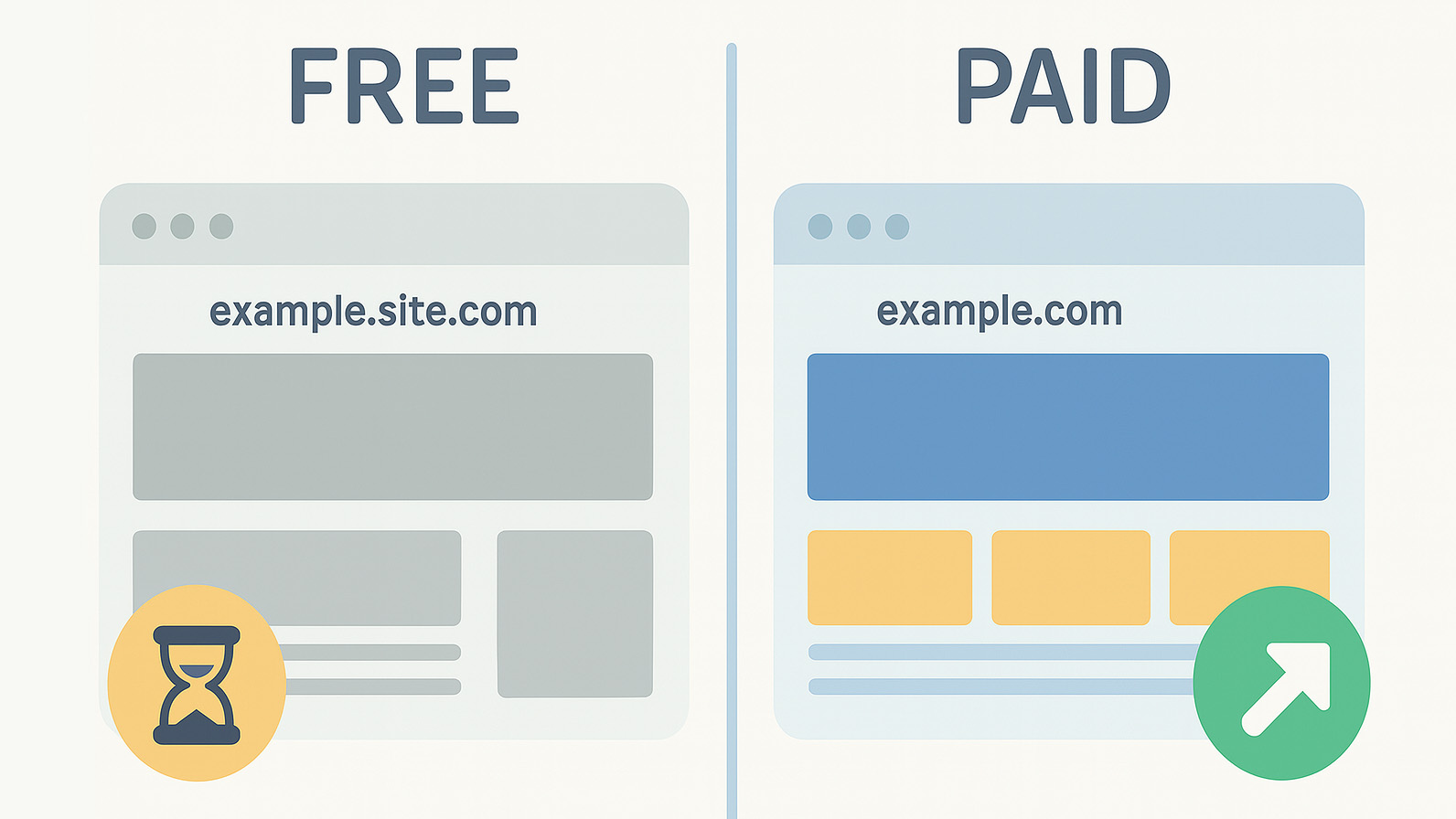
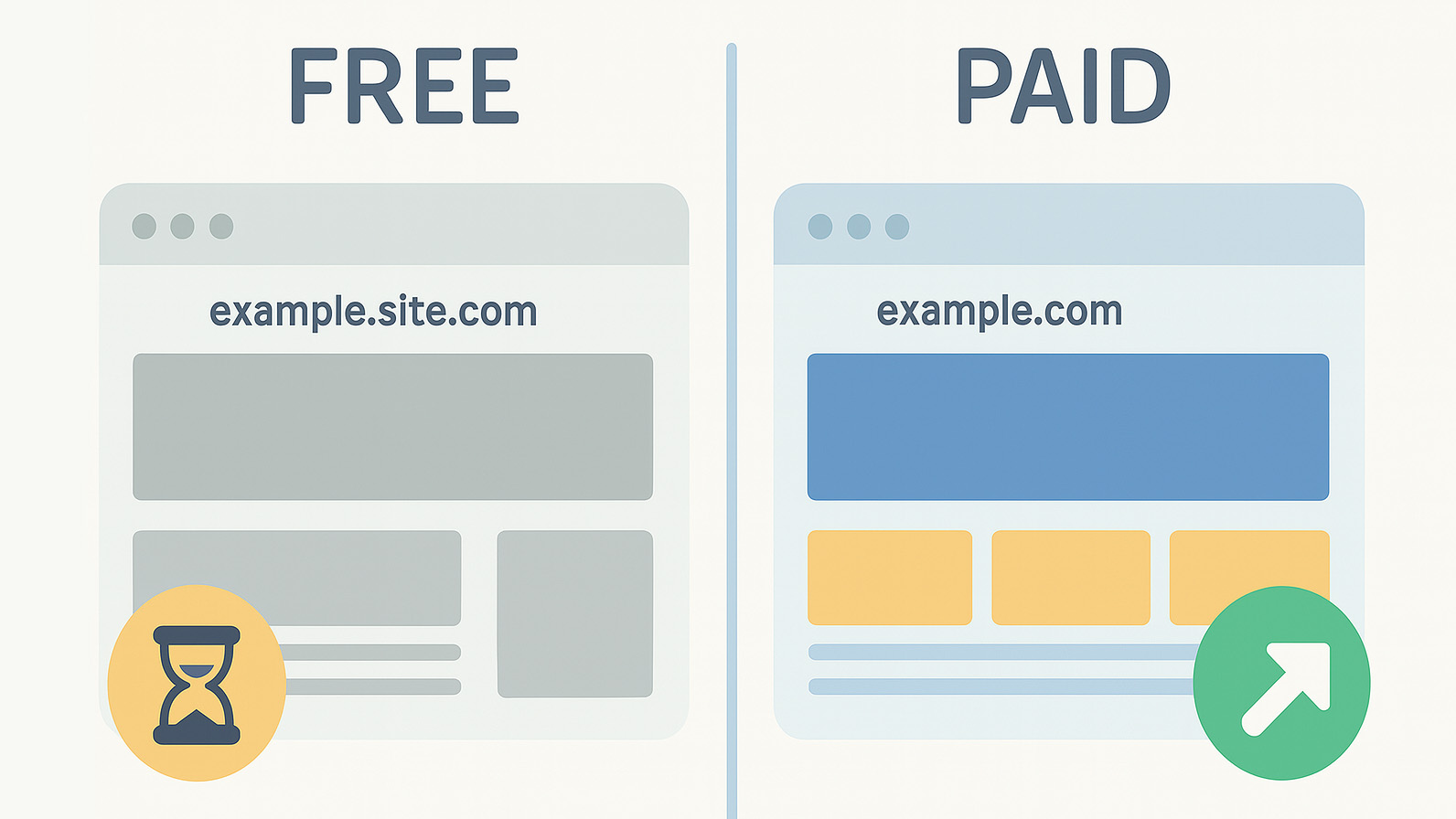
ドメインには「無料」と「有料」の2種類があります。では、その違いとは一体何なのでしょうか?それぞれの特徴を詳しく見ていきましょう。
無料ドメインの種類と特徴
無料ドメインには以下のような種類があります。
- サブドメイン(例:
yourname.wordpress.com) - 一部のレンタルサーバーが提供する独自ドメイン
- 一部の無料ドメインサービス(例:.tkなど)
- 教育機関向けの無料ドメイン
とくにWordPress.comが提供するサブドメインは、初心者が無料で始めやすい選択肢の一つです。設定も簡単で、すぐにサイト運営を開始できます。
無料ドメインの最大の魅力は、なんといってもコストゼロで始められることです。「まずは試してみたい」という方には最適な選択肢といえるでしょう。
有料ドメインとの比較(メリット・デメリット)
以下の表で、無料ドメインと有料ドメインの違いを比較してみましょう。
| 項目 | 無料ドメイン | 有料ドメイン |
|---|---|---|
| 費用 | 0円 | 年額1,000〜3,000円程度 |
| 信頼性 | 低め | 高い |
| 自由度 | 制限あり | 高い |
| 商用利用 | 制限ありの場合も | 自由に利用可能 |
| SEO効果 | 限定的 | 高い |
| 移行の自由度 | 制限あり | 自由 |
無料ドメインはコストゼロで始められる一方、信頼性やブランド構築には限界があります。長期的な運営を考えているなら、有料ドメインへの移行も視野に入れておきましょう。
無料ドメインの代表例(サブドメインなど)
以下のようなサービスが無料ドメインを提供しています。
- WordPress.com:
yourname.wordpress.com - Wix:
username.wixsite.com - FC2ブログ:
yourname.blog.fc2.com - はてなブログ:
username.hatenablog.com - Blogger:
yourname.blogspot.com
いずれも独自ドメインではなく、あくまでサービス提供元の「サブドメイン」である点に注意しましょう。これらのサービスは手軽に始められますが、長期的な運営には制限があります。
WordPressで無料ドメインを使う方法
実際にWordPressで無料ドメインを使うには、いくつかの方法があります。ここでは代表的な手順を紹介します。初心者でも迷わずに設定できるよう、丁寧に解説していきます。
無料ドメインが使えるWordPress提供元
無料ドメインが使える代表的なサービスは以下のとおりです。
- WordPress.com(公式)
- 各種無料サーバー(例:XREA、InfinityFreeなど)
- 無料ホスティングサービス(例:000webhost、Freewebhostingareaなど)
これらのサービスを利用することで、コストをかけずにサイトを立ち上げられます。ただし、それぞれに特徴と制限があるため、自分の目的に合ったサービスを選ぶことが重要です。
WordPress.comでの無料ドメイン取得方法
WordPress.comでは、以下の手順で無料ドメインを取得できます。
https://wordpress.com/ja/にアクセス- 「サイトを作成」をクリック
- アカウントを作成(メールアドレスとパスワードを設定)
- サイトのタイトルを決める(例:「私のブログ」)
- サイトの説明を入力(例:「日々の出来事を記録するブログ」)
- サイトの種類を選択(ブログ、ビジネス、ポートフォリオなど)
- ドメイン名を決める(例:myblog)
- 「無料ドメインを使う」を選択(例:
myblog.wordpress.com)
※このURLはご自身の投稿URLに変更してください
設定後、すぐにサイト運用が可能になります。WordPress.comは日本語対応も充実しており、初心者でも安心して利用できます。
サブドメインの使い方と注意点
無料ドメインの多くは「サブドメイン」であり、URLはhttps://yourname.wordpress.comのような形式になります。この形式では、ドメインの所有権はサービス側にあります。そのため、サービスが終了すれば、あなたのサイトも消えてしまう可能性があります。
SEOや移行時の制限があるため、商用利用には注意が必要です。特に、将来的に独自ドメインに移行する予定がある場合は、早めの計画を立てることをお勧めします。
無料レンタルサーバーでの設定方法
無料レンタルサーバーを使用する場合の基本的な設定手順は以下のとおりです。
- 無料レンタルサーバーにアカウント登録
- 提供されるサブドメインまたは独自ドメインを設定
- WordPressをインストール(多くのサーバーで自動インストール機能あり)
- 管理画面からサイトをカスタマイズ
- 記事を投稿してサイトを公開
無料レンタルサーバーでは、PHPやMySQLなどのプログラミング知識が必要な場合もあります。しかし、多くのサービスで初心者向けの説明書やサポートが提供されているため、心配は不要です。
無料ドメインを使う際の注意点
無料ドメインにはいくつかの制限やリスクがあります。使い始める前に、これらを理解しておくことで、後々のトラブルを避けることができます。
SEOへの影響はある?
無料ドメイン(特にサブドメイン)は、親ドメインの評価に依存する傾向があり、一般的に独自ドメインに比べてSEO上の不利が指摘されています。しかし、これは絶対的なものではなく、コンテンツの質によっては一定の評価を得ることも可能です。
不利とされる主な理由は以下の通りです:
- サイトの権威性が親ドメインに左右されやすい
- ゼロから評価を構築する独自ドメインに比べ、評価が分散する可能性がある
- 検索結果の上位表示が難しいケースがある
本格的な集客を目指す場合は、有料の独自ドメインを検討するのが一般的です。ただ、前述の通り、無料ドメインでも質の高いコンテンツを作り続けることで、検索順位を上げることは不可能ではありません。
独自ドメインとの移行は可能?
多くのサービスでは、無料ドメインから独自ドメインへの移行が可能です。ただし、以下の点に注意が必要です。
- URLが変わるため、リダイレクト設定が必要
- SEO評価がリセットされる可能性がある
- 既存の読者やブックマークが無効になる可能性
- 移行作業に時間と労力がかかる
移行時は慎重にプランを立て、できるだけ早い段階で実行することをお勧めします。
ビジネス利用時の信頼性とデザイン制限
ビジネス目的で利用する場合、無料ドメインは不向きです。理由は以下のとおりです。
- URLが長く、覚えにくい
- プロフェッショナルな印象を与えにくい
- 広告表示の制限がない場合もある
- テンプレートやプラグインの制限が多い
- カスタマイズの自由度が低い
「会社や商品をしっかりブランディングしたい」と思うなら、有料ドメインの利用が無難です。
サービス終了のリスク
無料サービスには、サービス終了のリスクが常にあります。運営会社の経営状況や方針変更により、突然サービスが終了することもあります。
大切なコンテンツやデータを失わないよう、定期的なバックアップを心がけましょう。また、重要なサイトほど、早めに有料サービスへの移行を検討することが重要です。
無料から独自ドメインへ移行する方法
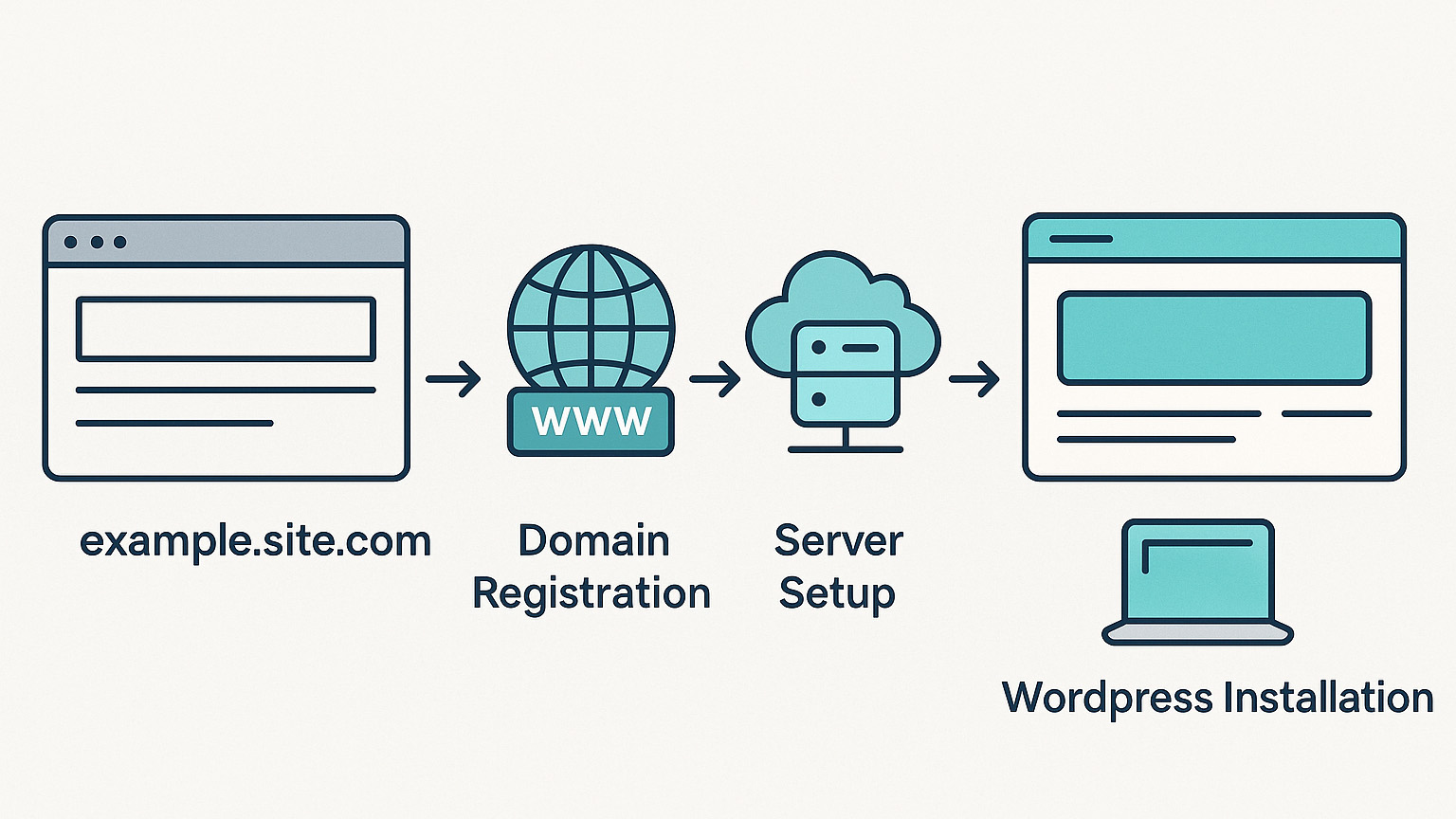
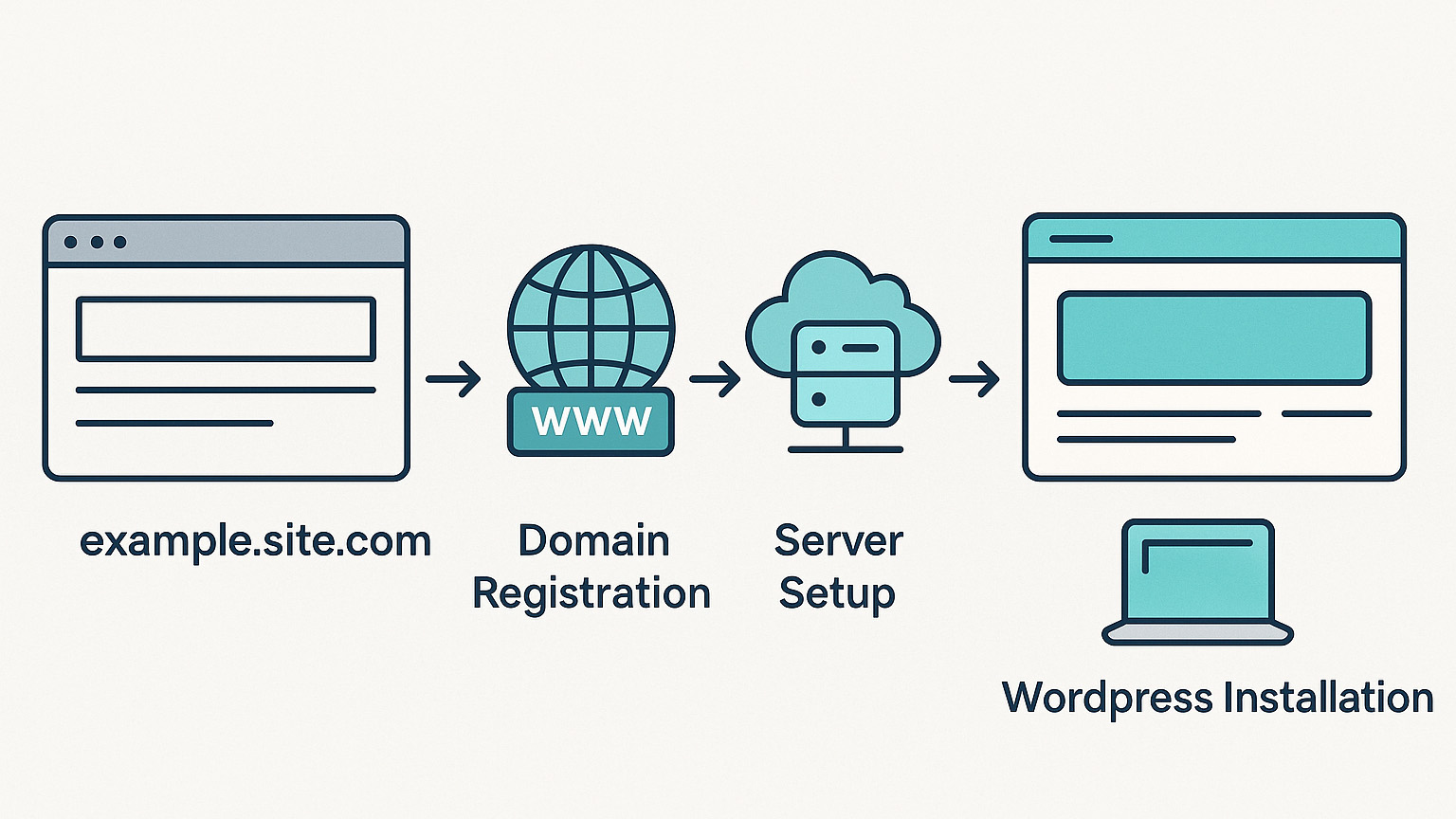
最初は無料ドメインでスタートし、後から有料の独自ドメインに切り替えるのは一般的な流れです。適切なタイミングで移行することで、サイトの成長を加速させることができます。
独自ドメインへの変更タイミング
次のようなタイミングが移行のチャンスです。
- サイトのコンテンツが充実してきたとき(記事数が50本以上など)
- 本格的な集客や広告掲載を始めるとき
- 名刺やSNSでドメインを共有するとき
- 月間アクセス数が一定の基準を超えたとき(例:月間1万PV以上)
- 商用利用を開始するとき
早すぎず、遅すぎないタイミングを選びましょう。サイトに愛着が湧き、継続的な運営が見込める段階での移行がベストです。
移行手順とおすすめサービス
移行の基本手順は以下のとおりです。
- ドメイン取得(例:お名前.com、ムームードメイン、エックスドメイン)
- サーバー設定(例:ロリポップ、ConoHa WING、エックスサーバー)
- WordPressインストール
- データ移行(記事、画像、設定など)
- リダイレクト設定(旧URLから新URLへの転送)
- 各種設定の確認と調整
移行作業でお困りの際は、日本でもっとも利用されているWordPressの引越し代行サービス『サイト引越し屋さん』にお任せください。
>>サイト引越し屋さん公式サイトはこちら
移行時の注意事項とトラブル対策
移行作業では、以下の点に注意しましょう。
- 作業前に必ずバックアップを取る
- 移行作業は時間に余裕のあるときに実行する
- 移行後は各機能が正常に動作するか確認する
- 古いURLから新しいURLへの転送設定を忘れずに行う
トラブルが発生した場合は、慌てずに一つずつ確認していきましょう。多くの場合、設定ミスが原因です。
独自ドメインを使うメリットまとめ
独自ドメインに移行することで、以下のメリットが得られます。
- 信頼性が高まり、プロフェッショナルな印象を与える
- SEO効果を最大限に引き出せる
- ブランドを構築しやすくなる
- 完全な所有権を持てる
- 将来的な拡張性が高い
将来的にビジネスや集客を見据えているなら、独自ドメインは投資する価値があります。
無料ドメインが使えるおすすめサービス
ここでは、初心者にやさしい無料ドメイン対応のサービスを詳しく紹介します。それぞれの特徴を理解して、自分に最適なサービスを選びましょう。
WordPress.com:公式で安心
WordPressの公式サービスで、無料プランではyourname.wordpress.com形式のドメインが利用可能です。
メリット:
- 公式サービスなので信頼性が高い
- 日本語サポートが充実
- セキュリティ対策が万全
- 豊富なテンプレートが利用可能
デメリット:
- カスタマイズの自由度が制限される
- プラグインの追加に制限がある
- 商用利用には有料プランが必要
XREA:自由度が高くサブドメインもOK
無料でサーバーとサブドメインを提供。HTMLやPHPの学習にもおすすめです。
メリット:
- 高い自由度でサイトをカスタマイズ可能
- PHP、MySQLが使える
- 独自ドメインの持ち込みも可能
- 広告表示が比較的控えめ
デメリット:
- 初心者にはやや難しい
- サポートが限定的
- 無料プランでは容量制限がある
ロリポップ!:お試し無料で独自ドメインにも対応
独自ドメイン設定もできるレンタルサーバー。初心者向けの操作画面が特徴です。
メリット:
- 操作画面が分かりやすい
- WordPressの自動インストール機能
- 豊富なマニュアルとサポート
- 独自ドメインに対応
デメリット:
- 完全無料ではない(お試し期間後は有料)
- 無料期間が限定的
その他の注目サービス
他にも以下のようなサービスがあります。
- 000webhost:海外サービスですが、無料で本格的なサイト運営が可能
- InfinityFree:無制限の容量とトラフィックを提供
- AwardSpace:直感的な操作で初心者でも使いやすい
| サービス名 | 無料ドメイン形式 | 商用利用 | 独自ドメイン対応 | 特徴 |
|---|---|---|---|---|
| WordPress.com | yourname.wordpress.com |
△ | ○(有料プラン) | 公式サービス |
| XREA | username.xrea.com |
○ | ○ | 高い自由度 |
| ロリポップ! | ○(試用期間中) | ○ | ○ | 初心者向け |
| 000webhost | yourname.000webhostapp.com |
○ | ○ | 海外サービス |
成功事例から学ぶ無料ドメイン活用術
無料ドメインを効果的に活用している実例を見てみましょう。これらの事例から、無料ドメインでも十分に価値のあるサイトを構築できることが分かります。
個人ブログでの成功パターン
多くの個人ブロガーが無料ドメインからスタートし、後に独自ドメインへと移行しています。
成功のポイント:
- 継続的な記事投稿でコンテンツを充実させる
- 読者とのコミュニケーションを大切にする
- SNSとの連携でアクセスアップを図る
- 適切なタイミングで独自ドメインに移行する
小規模ビジネスでの活用事例
地域密着型のビジネスや趣味を活かした小規模ビジネスでも、無料ドメインは有効です。
- 地域の情報発信サイト
- 趣味のコミュニティサイト
- 小規模なオンラインショップ
- ポートフォリオサイト
これらの事例では、コストを抑えながら効果的な情報発信を実現しています。
まとめ
無料ドメインは、WordPress初心者にとってコストを抑えて始められる便利な選択肢です。しかし、用途によっては制限も多いため、後からの移行も視野に入れて計画的に使うことが大切です。
この記事でご紹介したポイントを参考に、あなたの目的に最適なドメイン選択をしてください。最初は無料ドメインでスタートし、サイトが成長したタイミングで独自ドメインに移行する。このステップアップの流れを意識して、あなたのWordPressライフを充実させましょう。
重要なのは、完璧を求めすぎずに、まずは一歩踏み出すことです。無料ドメインでも、継続的な努力と工夫次第で、素晴らしいサイトを構築することができます。ぜひ、今日からWordPressでのサイト作りを始めてみてください。









